运行界面
运行界面用于查看方案运行情况,同时可进行部分简单操作。点击主界面右上角的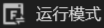 即可进入运行界面。
即可进入运行界面。
说明:
也可通过软件设置使软件自动开启运行界面。
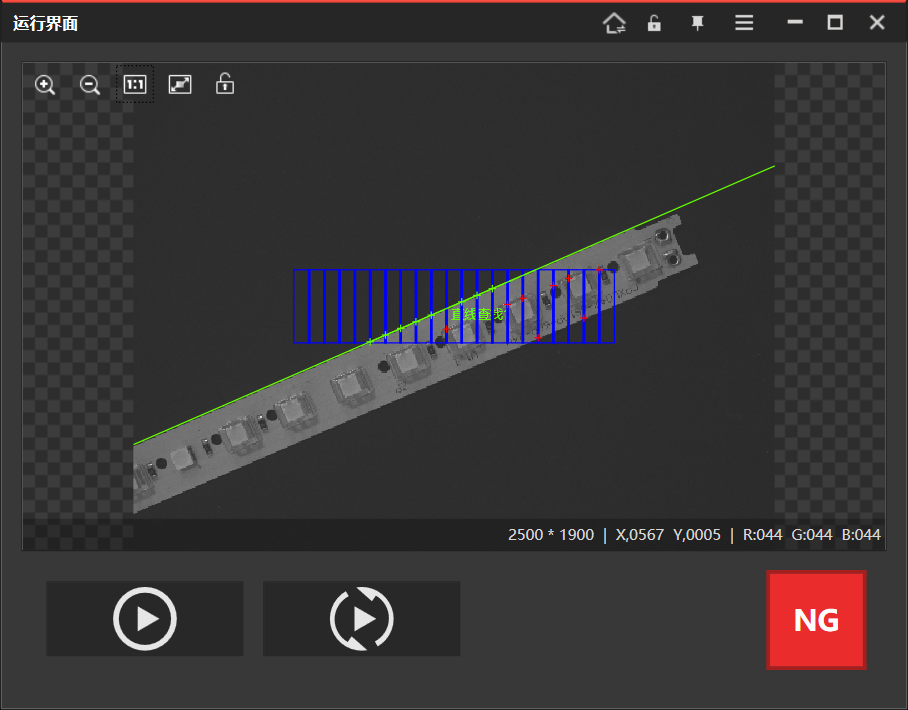 图 1 运行界面
图 1 运行界面界面呈现的信息通过运行界面设计进行设计。
界面上方功能介绍如下:
-
 :可返回软件主界面。说明:
:可返回软件主界面。说明:软件启用权限设置时,需输入对应角色的密码方可返回主界面。仅管理员和技术员支持该功能,操作员不支持。
-
 :可设置是否禁止界面拖动。
:可设置是否禁止界面拖动。 -
 :可设置是否将该界面在PC当前所有界面中置顶显示。
:可设置是否将该界面在PC当前所有界面中置顶显示。 -
 :可对界面的角色、方案等进行相关设置。
:可对界面的角色、方案等进行相关设置。
方案管理
完成方案管理的设置后,当通信管理中添加设备发送指定字符信息时,界面运行的方案将自动切换为指定的方案。
操作步骤:
-
点击
 添加一行方案切换的数据。
添加一行方案切换的数据。 -
点击方案路径处的
 选择需加载的方案文件。说明:
选择需加载的方案文件。说明:若方案有密码,则在方案密码处输入正确的密码;若无密码,则无需填写。
-
在通信字符串处自定义输入切换方案时的字符串内容。
说明:-
字符串内容支持使用数字、字母和文字,但不支持使用符号。
-
请务必确保不同方案的字符串内容不一致。
-
-
开启通信切换。
说明:若不开启,则自动切换时无效。
- 如需添加多个方案,重复以上操作即可。
实现效果:
当通信管理中的TCP或UDP设备发送指定的字符串内容时,运行界面自动切换为对应的方案运行。